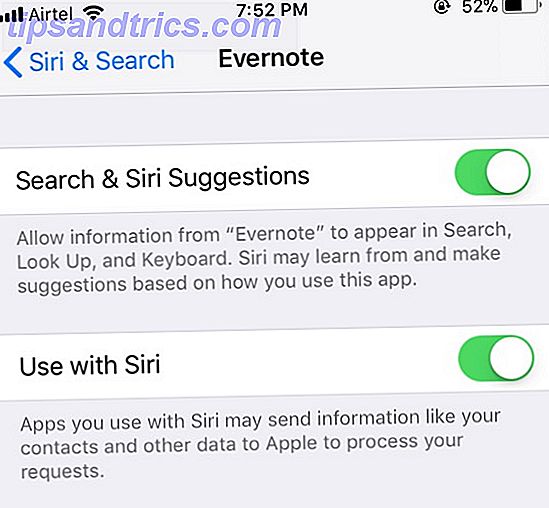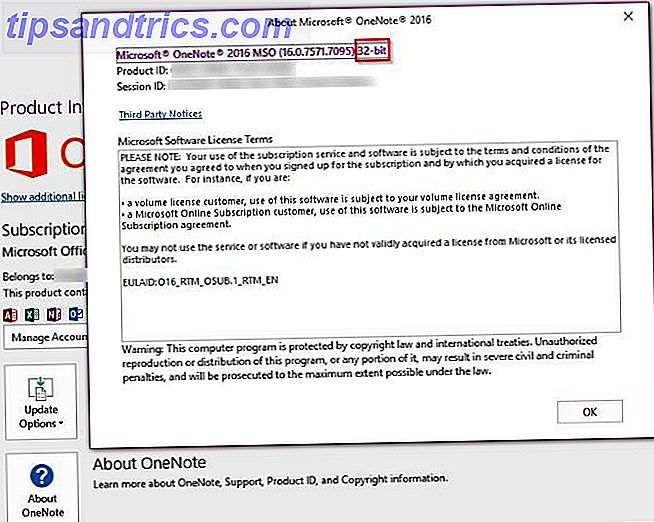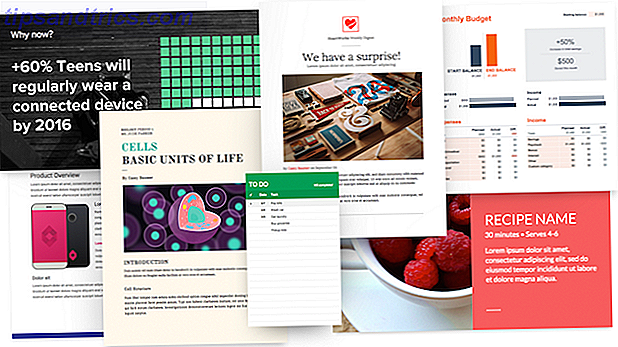Une partie de l'attrait de l'utilisation d'un Mac est à quel point tout a l'air, mais rien ne fait paraître OS X plus encombré que les icônes de barre de menu. Ceux-ci apparaissent dans le coin en haut à gauche, et pour une raison quelconque, Apple ne propose aucun moyen réel de les gérer par défaut.
El Capitan est une mauvaise nouvelle pour de nombreuses personnalisations Mac El Capitan signifie la fin des thèmes Mac et des retouches profondes El Capitan signifie la fin des thèmes Mac et des retouches profondes Si vous aimez personnaliser votre Mac, Yosemite est peut-être la dernière version d'OS X travaille pour toi. Et c'est dommage. Lire la suite, mais toute personne qui aime réduire l'encombrement sur la barre de menu est encore en assez bonne forme.
Voici quelques outils et conseils pour la gestion de menubar - vous serez maître de votre barre de menu en un rien de temps.
Vous pouvez organiser (certaines) les icônes du système par défaut
Tout le monde ne le sait pas, mais vous pouvez organiser les icônes de barre de menus qui accompagnent votre Mac sans aucun logiciel tiers: maintenez la touche de commande enfoncée, puis cliquez et faites glisser les icônes.

Vous pouvez même les faire glisser hors de la barre de menus pour se débarrasser entièrement d'eux. Donc, si vous n'avez pas besoin d'un indicateur WiFi ou une horloge, bannissez ces icônes pour toujours sans l'utilisation de logiciels tiers.
Centre de notifications et Spotlight sont immunisés contre cela, malheureusement. Les icônes non-Apple qui apparaissent dans la barre de menus sont également protégées. Pire encore: certaines applications, comme Dropbox ou BitTorrent Sync, ajoutent une icône de barre de menu que la plupart des utilisateurs utilisent rarement, voire jamais, sans aucune option pour désactiver cette icône.
Détendez-vous: il existe des applications qui vous permettent de réorganiser et de masquer entièrement ces icônes.
Barsoom ($ 7): Cacher les icônes que vous n'utilisez jamais
Barsoom est un programme simple qui vous permet de cacher toute icône tierce. Vous pouvez également faire glisser l'icône pour la réorganiser, de la même manière que les icônes d'Apple fonctionnent par défaut.

Il suffit de commander + cliquez sur une icône de barre de menus tierce et vous pouvez la masquer, comme indiqué ci-dessus. Vous pouvez ramener les icônes à l'aide de l'icône de barre de menu de Barsoom:

Vous pouvez également réactiver les icônes à partir des préférences de Barsoom. Explorez cela et vous pouvez également trouver toutes les icônes de barre de menu Apple offre dans OS X, tout en un seul endroit.

Vous pouvez activer toutes ces choses si vous explorez OS X assez longtemps, mais c'est bien de les avoir toutes en un seul endroit. Si vous avez besoin d'un espace de barre de menu encore plus important, cliquez sur Expand Menubar pour masquer brièvement le menu de texte en haut à gauche: cela vous donnera plus de place pour travailler avec des icônes.
Barsoom coûte 7 $, mais est gratuit si vous achetez l'une des autres applications du développeur - dont la plupart coûtent seulement 5 $. Ce prix est comparé à ce que certains pourraient considérer comme une option plus complète.
Barman 2 (15 $): Organisation de la Menubar pour les utilisateurs avec pouvoir
Nous avons déjà parlé de Bartender, donc je ne vais pas entrer dans les détails ici, mais une mise à jour pour El Capitan lui permet de fonctionner sans désactiver SIP / rootless Ce que les utilisateurs Mac doivent savoir sur El Capitan Security En savoir plus sur El Capitan Security La sécurité est le plus grand changement apporté à OS X 10.11 El Capitan. OS X est maintenant tellement verrouillé, même les utilisateurs root ne peuvent pas modifier le système d'exploitation - passons en revue ce que cela signifie, allons-nous? Lire la suite (les utilisateurs de l'ancien barman peuvent mettre à niveau pour 7 $).
Bartender 2 offre également une jolie mise à jour visuelle pour cette application qui s'intègre parfaitement avec El Capitan:

Contrairement à Barsoom, Bartender vous permet de déplacer des icônes vers une barre secondaire au lieu de simplement les masquer. C'est génial s'il y a des choses que vous voulez un accès rapide à l'occasion, mais n'ont pas besoin de voir tout le temps. Vous pouvez également déplacer et masquer les icônes du système avec cet outil, y compris le centre de notifications (mais pas Spotlight - Apple semble avoir verrouillé cette icône).

Le Bar Bartender est une fonctionnalité intéressante, donc si vous êtes prêt à payer 15 $, c'est l'application pour vous. Il y a un essai gratuit d'un mois.
Balai (gratuit): Cacher certaines icônes, sorte de travaux
Il y a quelques années, j'ai fait remarquer que Broomstick vous permet de cacher des icônes, et c'est toujours offert par Zibity gratuitement. Je ne suis pas sûr que ce soit toujours activement maintenu, mais si vous préférez ne pas payer c'est votre meilleur pari.

J'ai pu cacher l'icône d'Evernote avec Broomstick dans El Capitan, mais Dropbox a semblé réapparaître. Et comme avec d'autres applications, essayer de cacher Spotlight n'a pas fonctionné:

Il est moins convivial que les options ci-dessus et prend en charge un nombre limité d'applications, mais si vous cherchez quelque chose de gratuit c'est votre meilleur choix (votre kilométrage peut varier).
Masquer La Menubar Mac Entièrement
Si votre principale raison de vouloir gérer des icônes est un problème d'encombrement visuel en cours de travail - et que vous appréciez réellement les icônes de barre de menu le reste du temps - votre meilleur pari pourrait être de simplement cacher la barre de menu. Bonne nouvelle: si vous avez installé El Capitan, la dernière version de OS X OS X El Capitan est ici! Mise à niveau pour une expérience Mac plus lisse OS X El Capitan est ici! Mise à niveau pour une expérience Mac plus fluide Mac OS X El Capitan est une version subtile: ses plus grands changements ne sont pas visibles - mais vous les remarquerez probablement de toute façon. En savoir plus, vous pouvez maintenant masquer complètement la barre de menus Hate the Dock et Menubar dans OS X? Voici comment se débarrasser d'eux Hate the Dock et Menubar dans OS X? Voici comment se débarrasser d'eux Masquer le dock et la barre de menu dans OS X est plus facile que vous ne le pensez. Voici comment le faire. Lire la suite .

Allez à Général sous Préférences système et vous pouvez définir la barre de menus à masquer, comme indiqué ci-dessus. Juste comme ça la barre de menu n'apparaîtra que lorsque vous déplacez votre souris vers le haut de l'écran. Pendant que vous êtes là, vous pouvez aussi essayer le mode Dark .
Les meilleures utilisations pour la barre de menu
J'ai trouvé quelques autres options en faisant des recherches sur cet article: il y a Menubar ReArranger (10 $), par exemple. Mais les trois ci-dessus couvrent probablement une bonne gamme de cas d'utilisation plutôt bien.
J'aimerais savoir quelles alternatives vous avez trouvées, et aussi pour quoi vous utilisez votre barre de menu Mac. C'est un outil étonnamment polyvalent: il peut remplacer le dock de votre Mac StatusDuck Remplace le Dock de votre Mac par des icônes de Menubar StatusDuck Remplace le Dock de votre Mac par des icônes de Menubar Aimez votre Mac, mais pas le dock? Remplacez-le par quelque chose de plus petit. StatusDuck (15 $, beta gratuite) vous permet de gérer complètement vos applications ouvertes à partir de la barre de menus. En savoir plus, ou vous donner un bon accès à votre calendrier Gérez votre calendrier de la barre de menu Mac avec Fantastical Gérez votre calendrier de la barre de menu Mac avec Fantastical Gérez votre calendrier, complètement, à partir de la barre de menu de votre Mac. Fantastical n'est pas seulement un moyen de voir rapidement vos événements à venir: c'est une façon de ne plus jamais regarder le calendrier par défaut d'Apple. Lire la suite .
Quelle information aimes-tu avoir dans ta barre de menu?